PS怎么退出全屏
大家好!ps有很多功能,在图像、图形、文字、视频、出版等各方面都有涉及。dobe Photoshop,简称“PS”,是由Adobe Systems开发和发行的图像处理软件。Photoshop主要处理以像素所构成的数字图像。使用其众多的编修与绘图工具,可以有效地进行图片编辑工作。在这些众多功能中,有一个很基础的功能经常会被遗忘,那就是前不久有小伙伴问的PS怎么退出全屏,这个问题很简单,我整理了操作方法,就在下方的文章内容中,有需要的小伙伴可以看一看!
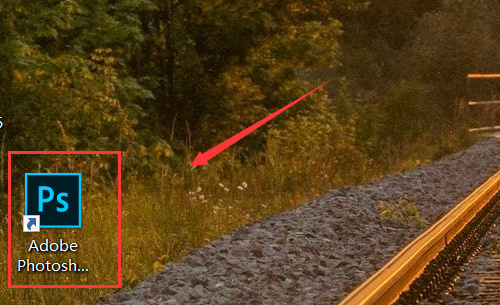
你知道PS怎么退出全屏吗?
大家好!ps有很多功能,在图像、图形、文字、视频、出版等各方面都有涉及。dobe Photoshop,简称“PS”,是由Adobe Systems开发和发行的图像处理软件。Photoshop主要处理以像素所构成的数字图像。使用其众多的编修与绘图工具,可以有效地进行图片编辑工作。在这些众多功能中,有一个很基础的功能经常会被遗忘,那就是前不久有小伙伴问的PS怎么退出全屏,这个问题很简单,我整理了操作方法,就在下方的文章内容中,有需要的小伙伴可以看一看!
步骤如下:
1、首先,我们需要先打开我们电脑上的ps软件。
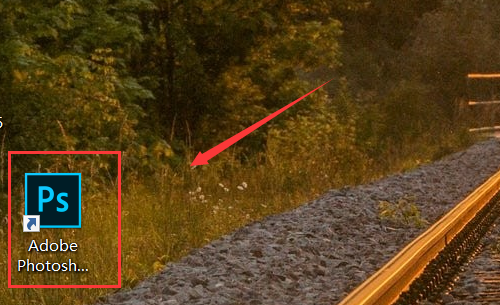
2、接下来,我们需要在首页界面上点击【新建】按钮,建立一个新的空白页面。
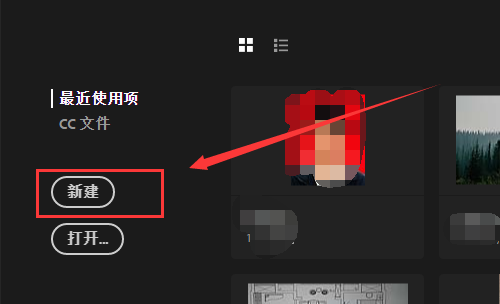
3、选择好图层的宽度和高度以及像素后,点击【创建】。
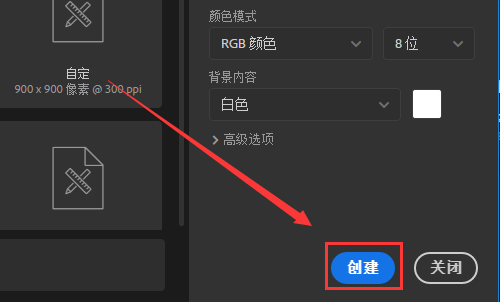
4、下一步,我们点击进入到新建的图层中。
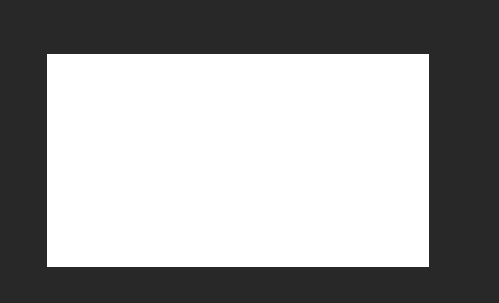
5、接着,我们在上方【工具栏】中找到【视图】。
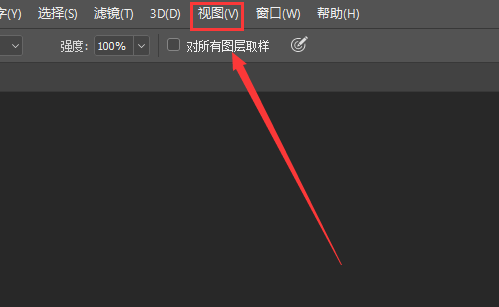
6、然后,我们选择【屏幕模式】,接着点击【全屏模式】。
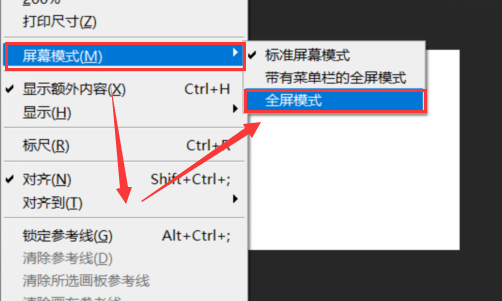
7、进入到了全屏模式。
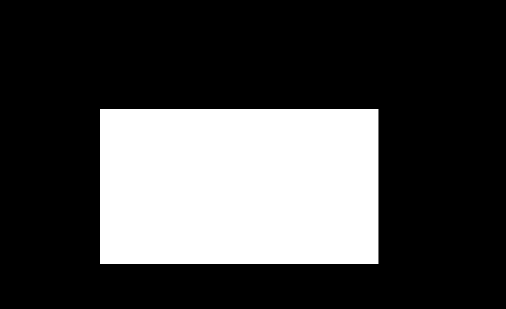
8、最后,我们按住键盘上的【esc】键就可以退出全屏模式。
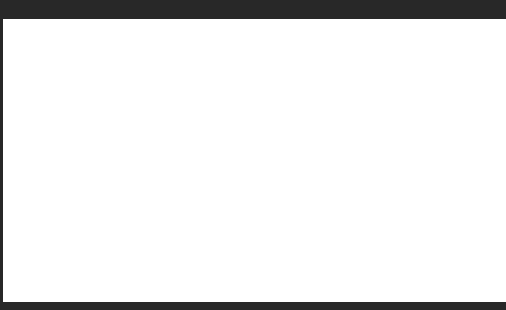
以上的内容就是PS怎么退出全屏的操作方法了,这其实是一个很基础的东西,但是我们有的小伙伴对软件不熟悉,所以对这个基础的操作不太了解,不过不要紧,只要我们后期努力学习就可以了。好了,今天的分享就到这了,我们下次再见!
本篇文章使用以下硬件型号:联想小新Air15;系统版本:win10;软件版本:Adobe Photoshop CC2020。
PS怎么退出全屏?
PS是一款我们经常使用的处理图片的软件,他的功能十分强大,在操作的时候有很多快捷键,可以帮助我们解决很多问题。你可别小看了快捷键,他的功能真的很强大,又很方便。
想问一下大家在使用PS的过程中,有没有遇到过不小心进入了“全屏模式”,可是又不知道自己是怎么操作的,也不知道怎样退出全屏模式,我今天就给大家来分享一下PS怎么退出全屏的。一起来看看吧!
方法步骤:
第一步:打开PS软件,点击【文件】-【新建】,新建背景。
第二步:初始化界面并不是全屏显示的,我们需要先变成全屏显示,按键盘左侧的“Tab”就会进入到这个全屏界面。

第三步:再次按下“Tab”键,就会退出全屏模式了。
第四步:或者我们按“F”键,也会进入全屏模式。
第五步:完全全屏模式。
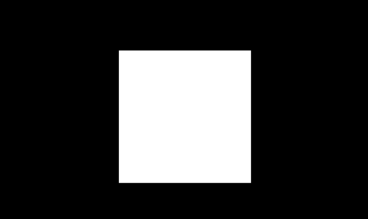
第六步:再按“F”键,就会退出全屏模式了。
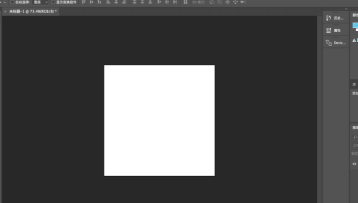
其实啰嗦了那么多,总结下来就是按“Tab”、“F”键都可以退出全屏模式,方法是不是很简单。虽然只是一个按键就可以完成的操作,但当你不知道这个快捷键可以退出全屏的时候,那么我们也只能干着急了。说了那么多,就是想让大家记住这个小小的操作,希望在你需要的时候可以帮助你解决问题。
本篇文章使用以下硬件型号:联想小新Air15;系统版本:win10;软件版本:PS(CC2017)。

